mehmetkarahanlı
Aktif Üye

Clean Boot’un işletim sistemlerine ve kullanıcılara olan katkısı nedir? Hepsini bu makale içerisinde bulacaksınız.
Bazı hata mesajlarını ve diğer problemleri gidermek için Windows Vista, Windows 7 ve Windows 8 işletim sistemlerini küçük bir sürücü seti ve birkaç başlangıç programı ile başlatmaya Clean Boot adı verilir. Clean Boot sayesinde yazılımların oluşturduğu çakışmalar giderilebilir.
Bu makalede Windows Vista, Windows 7 veya Windows 8’de yaşadığınız problemlerin clean boot ile nasıl üstesinden gelebileceğinizi bulacaksınız. Ayrıca Windows Installer servisini nasıl başlatabileceğiniz ve bilgisayarın normal açılabilmesi için nasıl sıfırlayabileceğiniz gibi bilgiler de bu yazımızda bulunuyor.
Not: Bir clean boot gerçekleştirdiğinizde bilgisayarınızda geçici işlev kaybı yaşayabilirsiniz. Bu işlev kaybı, bilgisayar normal bir şekilde açılabildikten sonra düzelecektir. Ancak ilk karşılaştığınız hata iletisi veya bilgisayarın ilk tutumunu tekrar gözlemleyebilirsiniz.
Clean Boot nasıl yapılır?
Bilgisayarınızdaki bir sorunu gidermek için ilk olarak bu çözümü uygulamayın. Clean boot ile genel problemleri çözebilirken, daha ayrıntılı ve özele indirgenmiş problemleri çözemeyebilirsiniz.
Not: Eğer bilgisayarınız bir ağa bağlıysa, ağ ayarlarından ötürü bu adımları gerçekleştirmeniz engellenebilir. Tamamen emin olmadan bu adımları gerçekleştirmeniz bilgisayarınız için risk oluşturabilir.
Windows 8
1. Windows logosu + R tuş birleşimi ile Çalıştır ekranını açın. msconfig yazın ve Tamam’ı tıklayın.
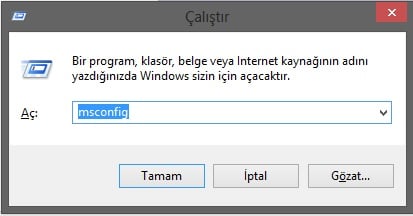
2. Karşınıza gelen Sistem Yapılandırması ekranında Hizmetler sekmesine tıklayın. Ardından “Tüm Microsoft hizmetlerini gizle” onay kutusunu işaretleyip, Tümünü Devre Dışı Bırak düğmesine basın.

3. Başlatma sekmesine tıklayın ve Görev Yöneticisini açın.

4. Görev Yöneticisi’nin Başlangıç sekmesinde her bir başlangıç öğesine tıklayıp seçin ve ardından Devre Dışı Bırak düğmesine tıklayın.

5. Görev Yöneticisi’ni kapatın. Sistem Yapılandırması ekranında Tamam düğmesine tıklayın.
6. Bilgisayarı yeniden başlatın.
Windows 7 ve Windows Vista
1. Windows tuşu + R kombinasyonu ile Çalıştır ekranını açın ve msconfig yazıp Enter’a basın.
2. Sistem Yapılandırması ekranında Genel sekmesinde Seçmeli Başlangıç seçeneğini işaretleyin ve Başlangıç Öğelerini Yükle onay kutusunu boş bırakın. İşaretliyse işaretini kaldırın.
3. Hizmetler sekmesine gelin ve Tüm Microsoft hizmetlerini gizle dedikten sonra Tümünü Devre Dışı Bırak düğmesine tıklayın.
4. Tamam’a tıklayıp bilgisayarı yeniden başlatın.



